WPForms 中的 10 個驗證碼輔助功能選項和替代方案
已發表: 2024-04-05最近,我們的一位讀者向我們詢問有關 WPForms 中用於限制垃圾郵件提交的驗證碼輔助選項的問題。
我們認為現在是討論 WPForms 中傳統驗證碼的幾種替代方案的好時機,這些替代方案更容易訪問,因為這也是客戶在我們的支援聊天中提出的常見問題。
因此,言歸正傳,讓我們深入了解驗證碼輔助功能選項的類型,以幫助您確定最適合您的表單和網站安全的選項。 是時候徹底打擊聯絡表單垃圾郵件了!
在本文中
- 1. 建立基於邏輯(數學)的驗證碼
- 2.使用自訂問答驗證碼
- 3. 在您的網站上部署隱形驗證碼
- 4. 使用基於音訊的驗證碼來實現輔助功能
- 5. 為電子郵件地址建立白名單/拒絕名單
- 6. 按國家限製表格提交
- 7. 在表單上啟用關鍵字過濾
- 8. 對表格提交施加時間限制
- 9. 啟用 WPForms 反垃圾郵件令牌
- 10. 將您的表單連接到 Akismet
更易於存取的傳統驗證碼的替代方案
當我們談論傳統驗證碼時,我們指的是全球數百萬網站使用的基於圖像的標準驗證碼。
當然,使用基於影像的驗證碼並沒有什麼壞處,但它往往是一種過時的策略,有時對於防止垃圾郵件的效果可能會較差。
因此,請查看下面的這些提示,以了解如何在更易於存取的 WPForms 中使用驗證碼,以及對抗垃圾郵件提交的其他建議:
1. 建立基於邏輯(數學)的驗證碼
WPForms 在表單產生器中提供了自訂驗證碼字段,您可以將其拖放到表單上以建立基於數學的自訂驗證碼。
您將在表單產生器的「花俏欄位」下找到「自訂驗證碼」欄位。 這意味著您需要 WPForms 基本授權才能存取此功能。
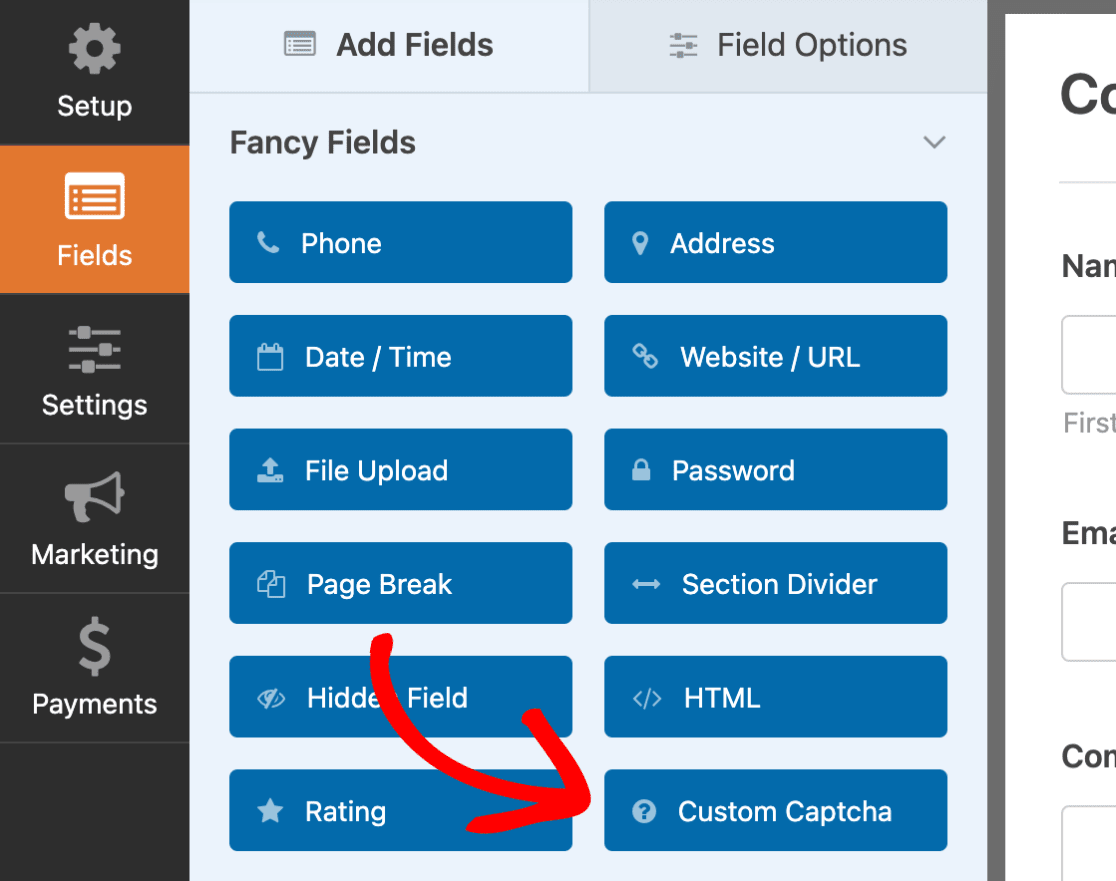
若要自訂字段,請按一下表單預覽面板中的欄位以開啟其「欄位選項」並變更「標籤」 、 「類型」和「說明」 。
由於我們想要創建基於數學的驗證碼,因此在“類型”下拉列表中選擇“數學”選項,這就是全部!
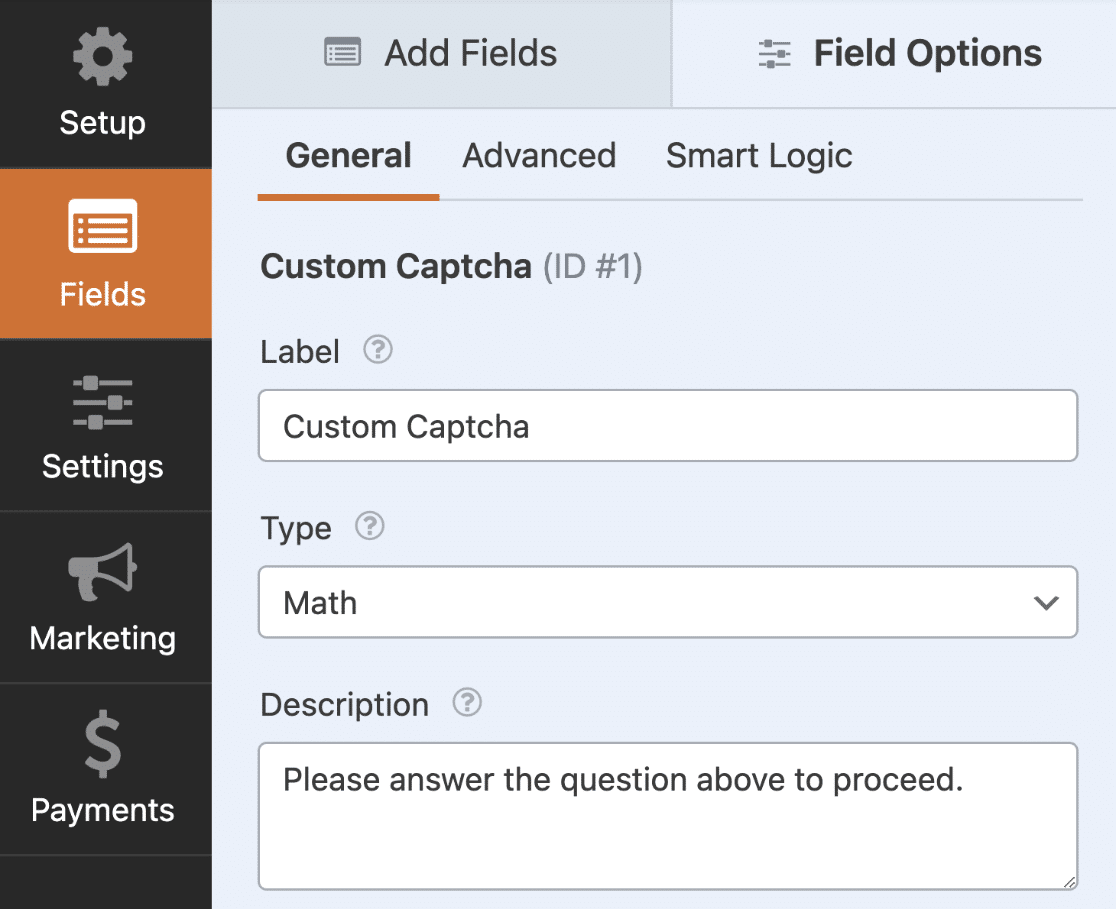
現在,當您發布此表單時,每次重新載入或重新整理頁面時,該欄位都會自動變更問題。 這不是很神奇嗎?
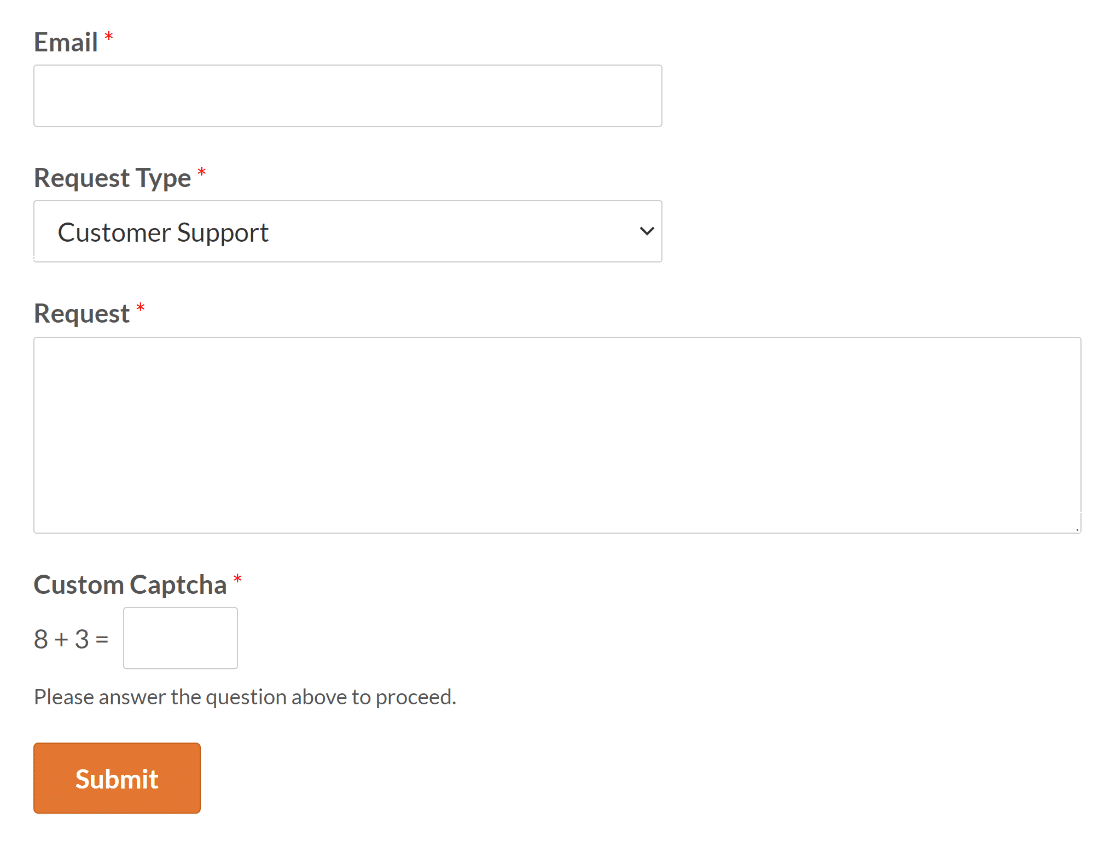
如果您希望使用一些自訂程式碼來變更此驗證碼,請查看有關自訂數學驗證碼的教學課程以了解更多詳細資訊。
2.使用自訂問答驗證碼
您也可以選擇使用自己創建的問題和答案,而不是使用數學驗證碼類型。
您所要做的就是按一下「自訂驗證碼」字段,導航至其「字段選項」 ,然後從「類型」功能表中選擇「問題和答案」選項。
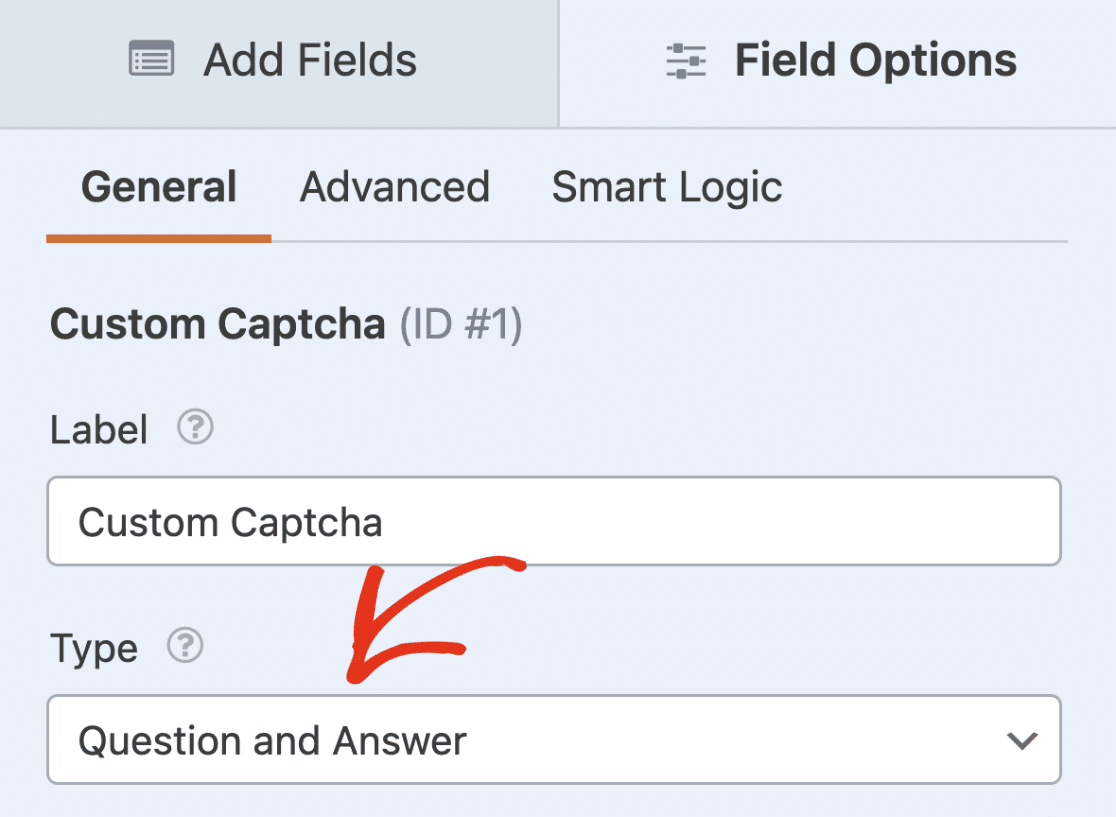
現在,只需在第一個欄位中新增一個問題,並在第二個欄位中新增其答案。 您也可以分別透過加號 (+)或減號 (-)按鈕新增或刪除問題。
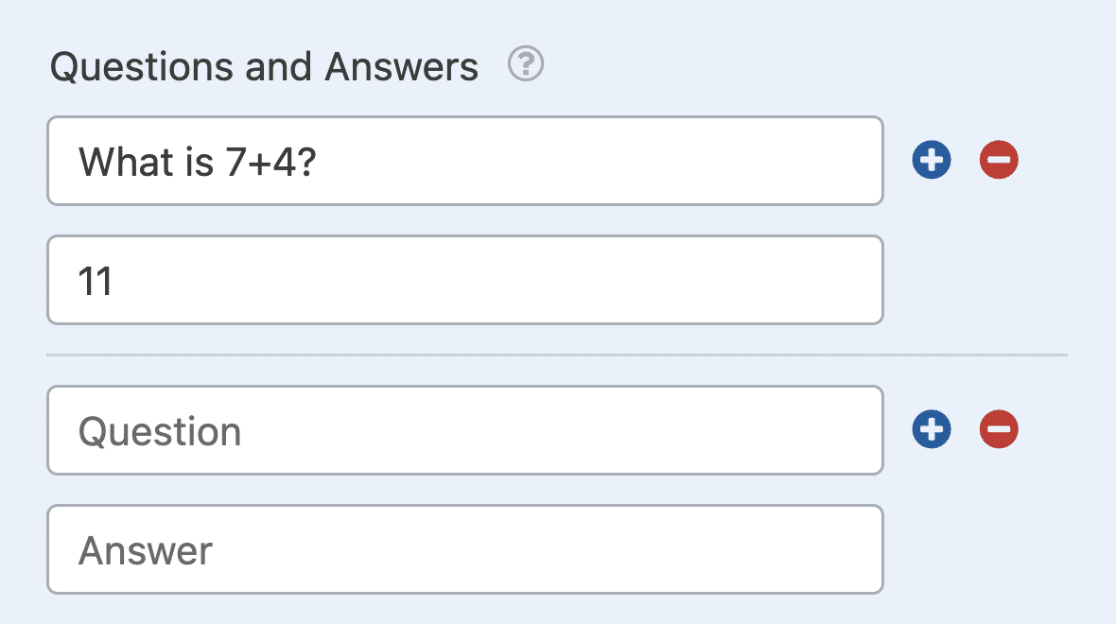
如果有多個問題和答案,則每次載入到瀏覽器時,表單都會隨機顯示一個問題。
3. 在您的網站上部署隱形驗證碼
關於可存取的驗證碼選項,您會很高興聽到 WPForms 也支援多個驗證碼整合。
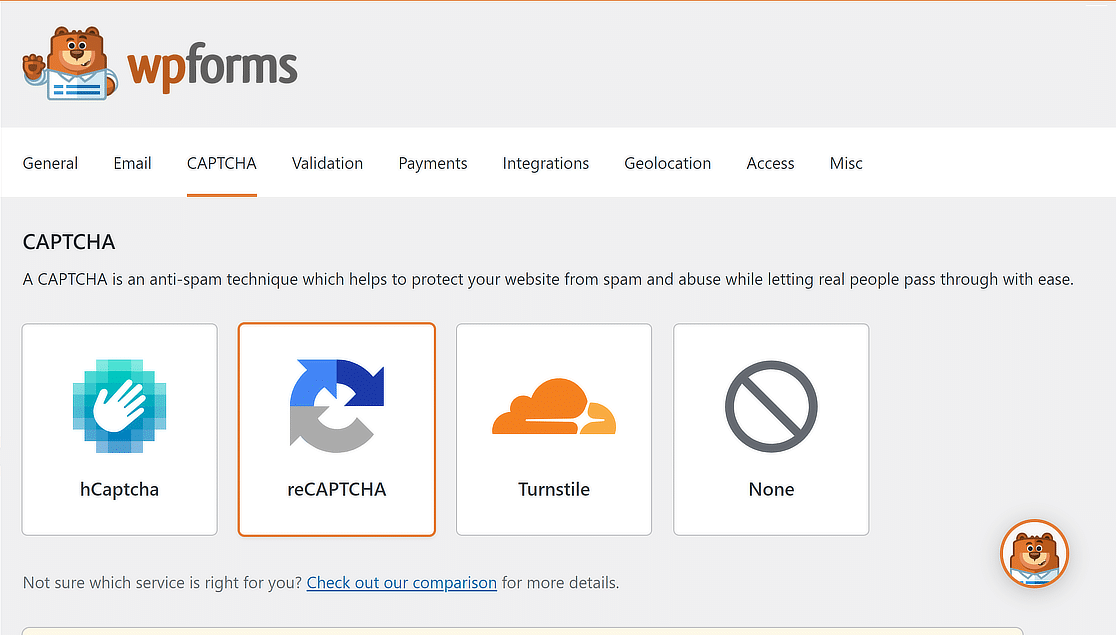
您可以使用下面給定的選項建立不可見的驗證碼來保護您的網站,同時提供無縫的使用者體驗,而不會造成乾擾。
隱形 reCAPTCHA V2
當您按一下WPForms » 設定 » CAPTCHA 中的 reCAPTCHA 選項時,您將看到其他選項。

選擇不可見的 reCAPTCHA v2 選項,請按照本指南中的步驟產生 reCAPTCHA 金鑰,並將安全措施新增至您的表單。
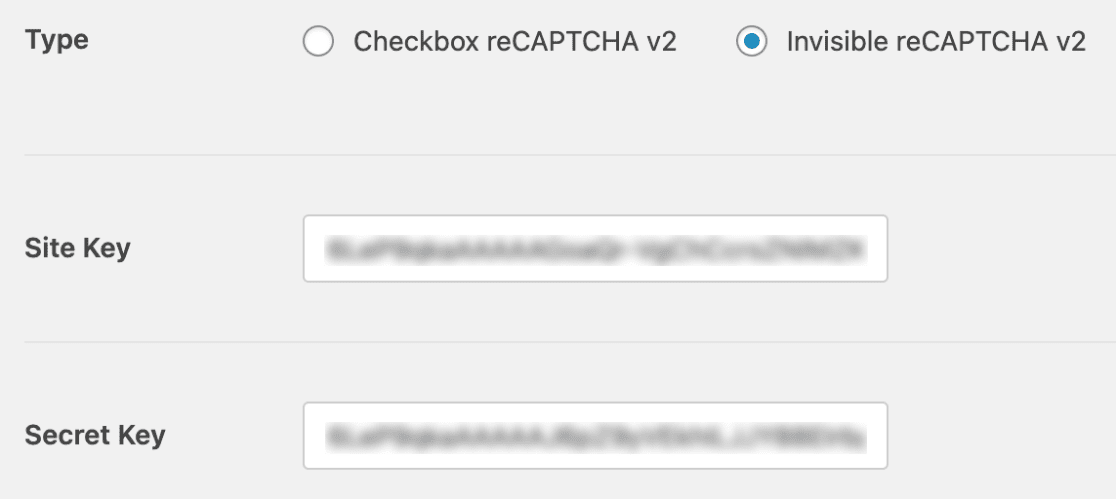
建議不總是希望向使用者提出挑戰的網站管理員使用此選項,因為它有時會導致表單放棄。
因此,它將嘗試根據用戶與網站的互動來確定用戶是人類還是機器人。
驗證碼 v3
Invisible reCAPTCHA v2 旨在以最少的使用者互動區分人類和機器人,而 reCAPTCHA v3 則旨在完全在後台運行。
如果您的網站重視使用者體驗並準備好讓 reCAPTCHA v3 的評級系統來指導決策,那麼 reCAPTCHA v3 就是您的最佳選擇。
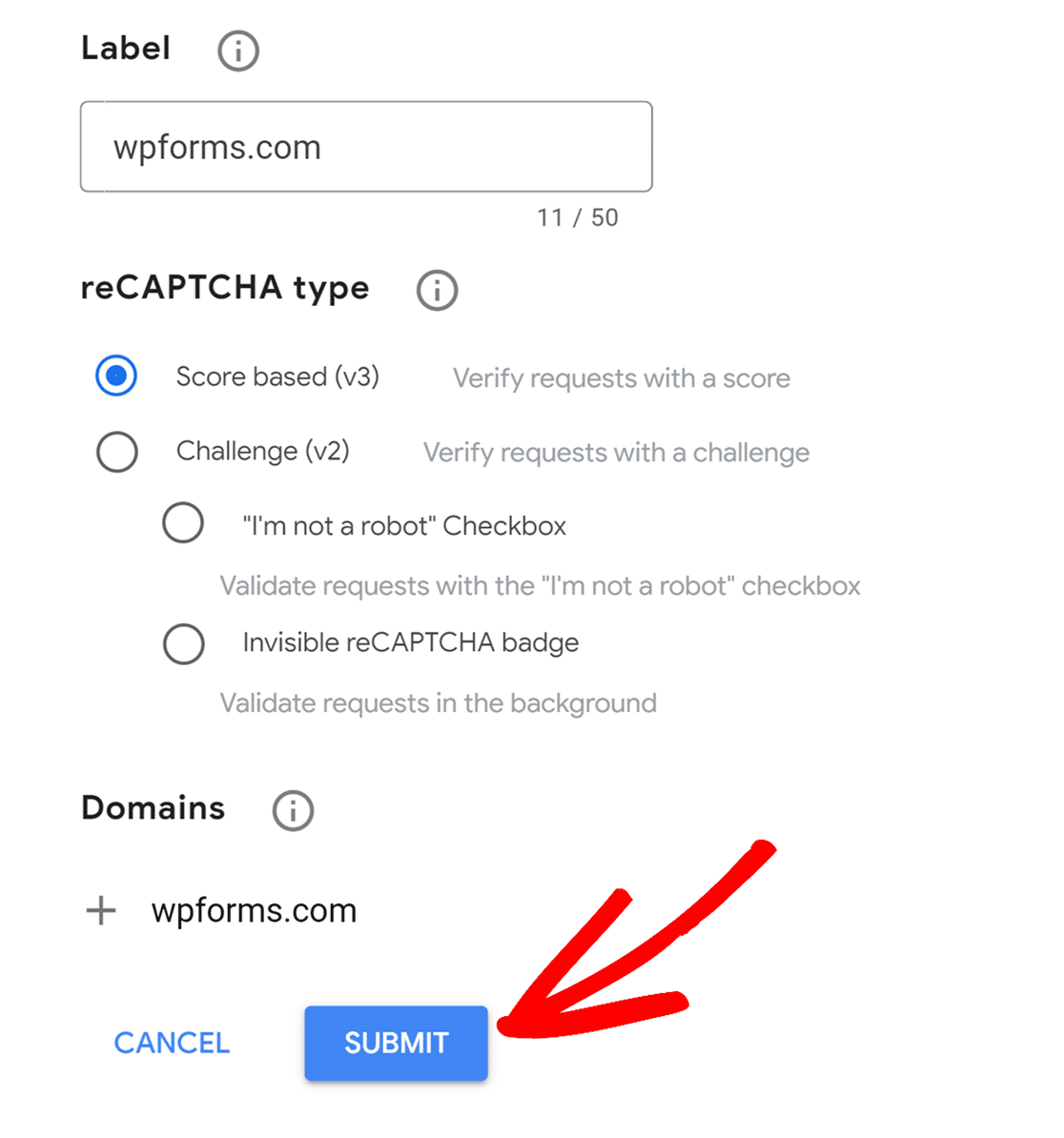
此評級系統(範圍從 0.0 到 1.0)表示使用者是機器人的可能性,其中 1.0 最有可能是人類,0.0 最有可能是機器人。
在 WPForms 中配置 reCAPTCHA v3 後,您甚至可以調整分數閾值以積極打擊垃圾郵件提交。
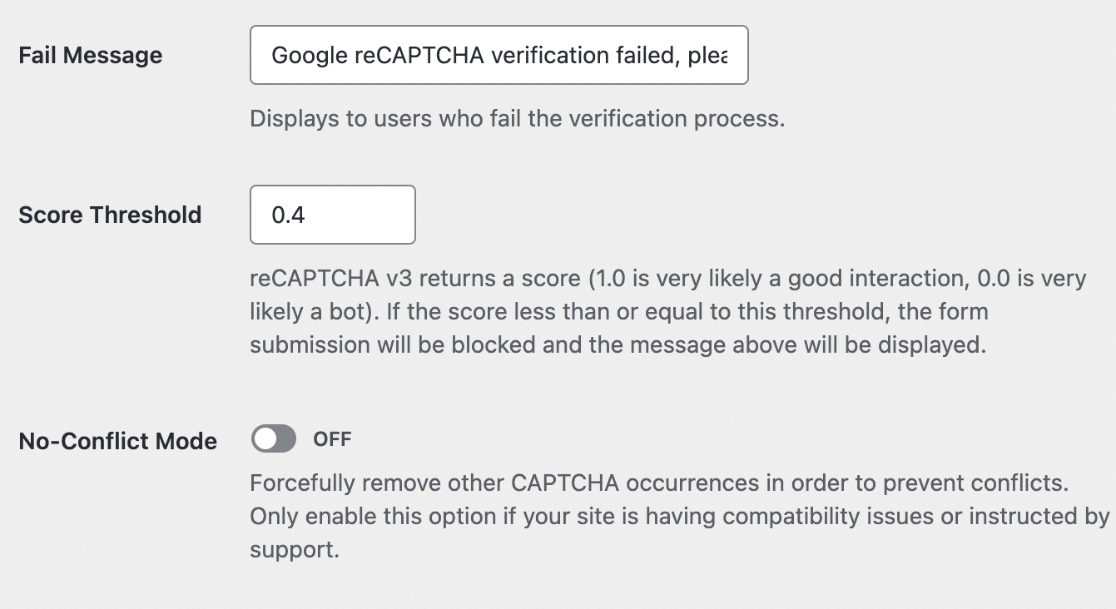
您還可以啟用無衝突模式來防止衝突,例如 reCAPTCHA 被加載兩次(一次由 WPForms 加載,另一次由 WordPress 主題加載)。
這可以緩解因外掛程式或主題衝突而產生的任何問題,最終導致 reCAPTCHA 無法正常運作。
完成後,要將 reCAPTCHA 新增至您的表單中,只需開啟表單產生器,查看「標準欄位」部分,然後按一下reCAPTCHA欄位。
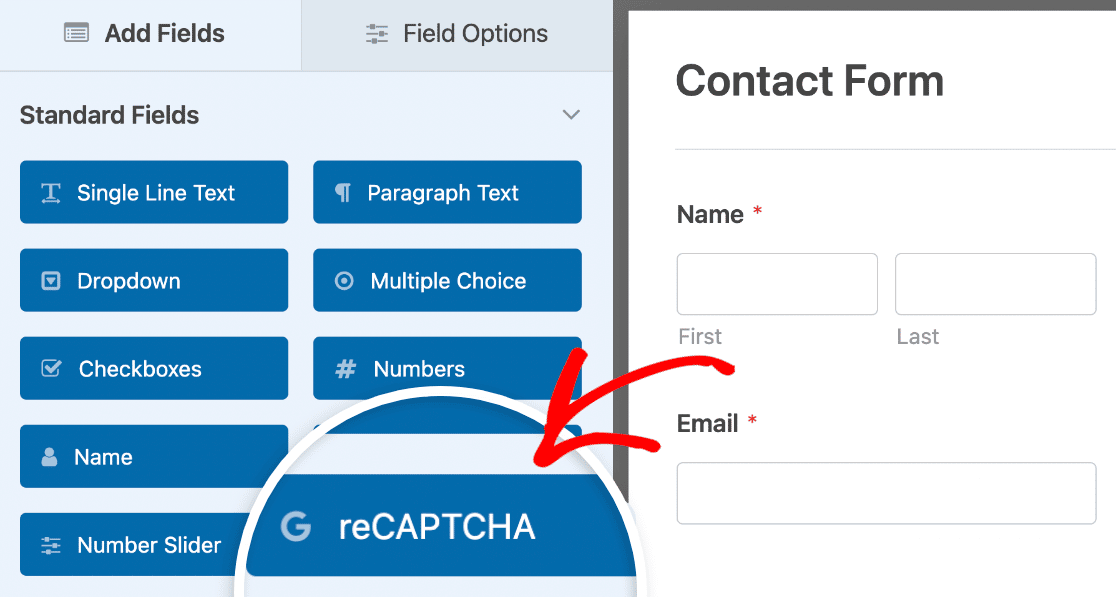
若要確認您的 reCAPTCHA 已啟用,請尋找表單產生器右上角的徽章。
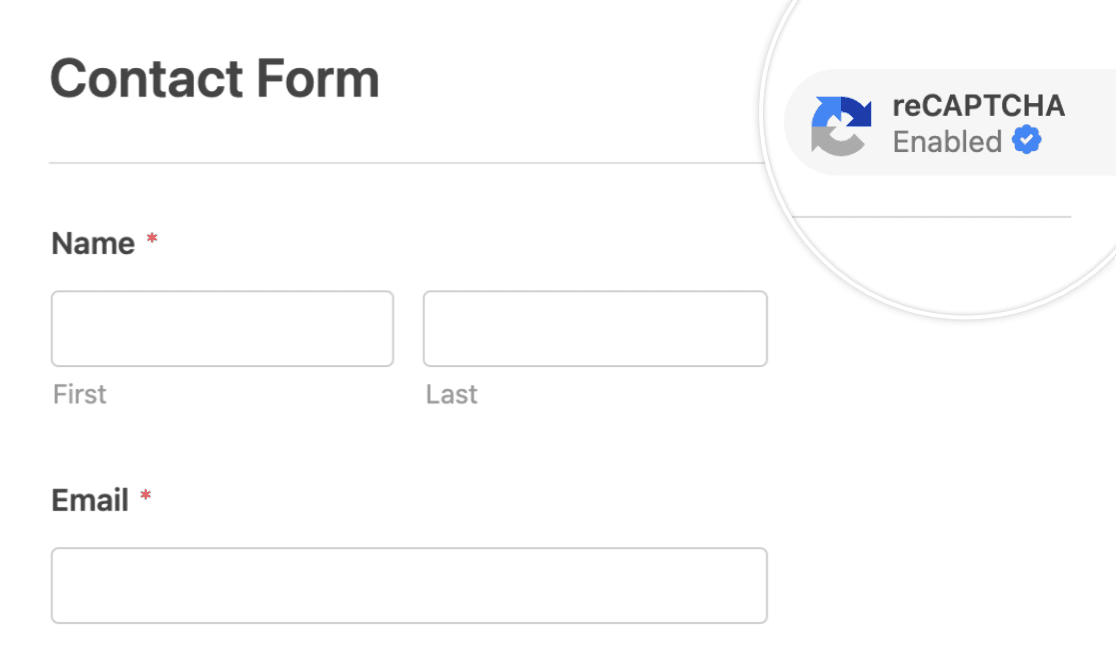
Cloudflare Turnstile(隱形小工具)
與 Google 的 Invisible reCAPTCHA v2 和 reCAPTCHA v3 類似,您也可以透過 WPForms 使用 Cloudflare Turnstile(Invisible Widget)。

與 Google reCAPTCHA 類似,您需要配置 Cloudflare Turnstile 並將 API 金鑰新增至 WPForms 才能使其正常運作。
您可以按照本指南中的步驟將 Cloudflare Turnstile 連接到 WPForms 並將 Invisible 小工具新增至您的表單。

設定密鑰後,您可以在任何表單上啟用 Cloudflare Turnstile。 在表單產生器中,查看“標準欄位”並選擇“旋轉柵門”欄位。
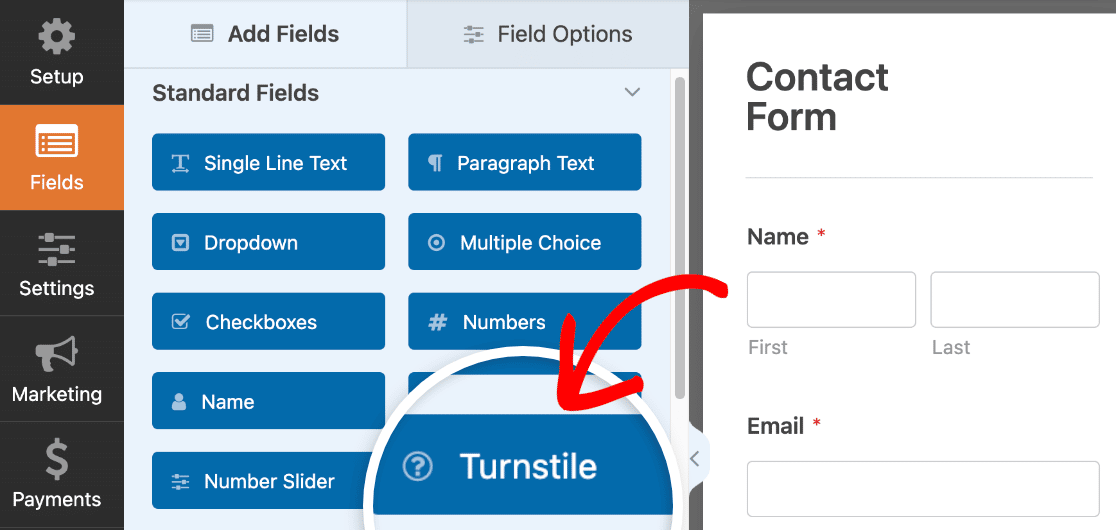
Turnstile 徽章位於表單建構器的右上角,這表示 Cloudflare Turnstile 已啟用。
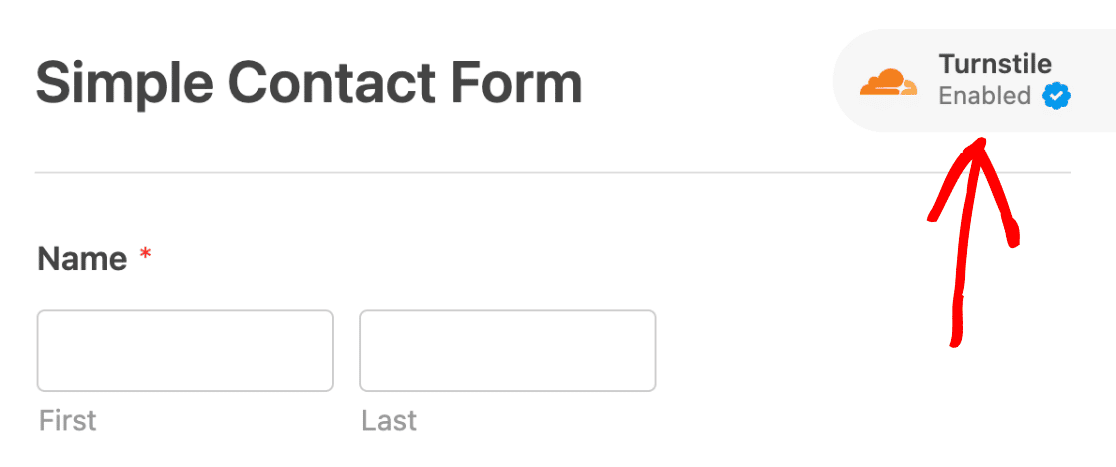

4. 使用基於音訊的驗證碼來實現輔助功能
許多 WordPress 網站往往使用可視或不可見的驗證碼,但基於音訊的驗證碼並不是很流行。
音訊驗證碼對於防止垃圾郵件表單提交非常有幫助,因為它們需要使用者更仔細的互動。
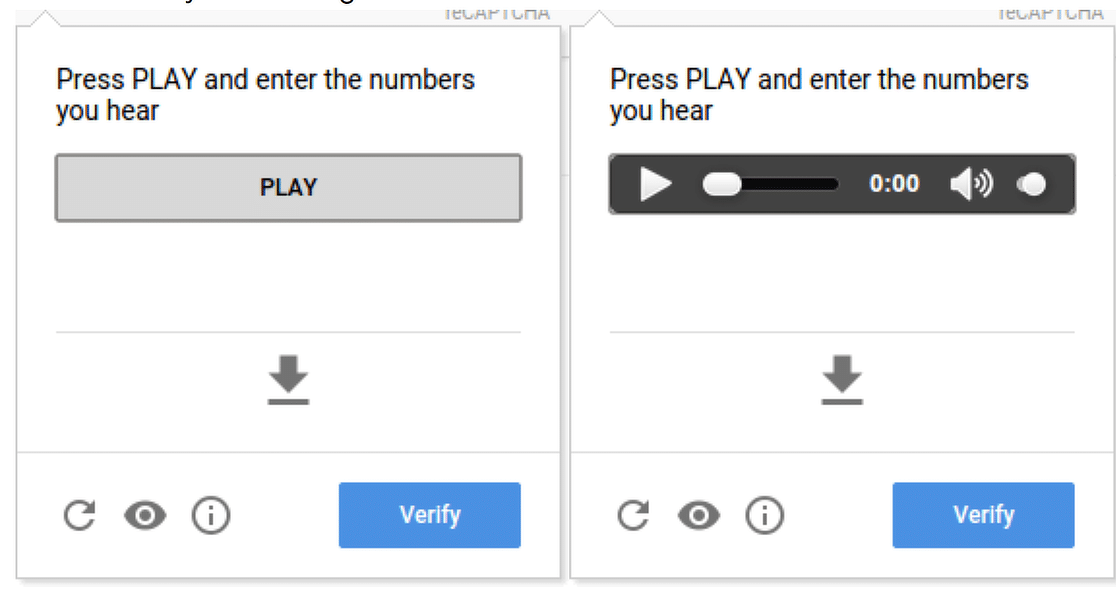
使用者通常需要在“播放”按鈕或音訊控制後面的文字輸入框中輸入他們聽到的數字。
您可以使用 reCAPTCHA v2 或 hCAPTCHA 輕鬆在 WPForms 中設定基於音訊的驗證碼,然後將其新增至您想要的任何表單。
5. 為電子郵件地址建立白名單/拒絕名單
對於真正想要限制垃圾郵件表單提交並產生高品質潛在客戶的企業,WPForms 提供了許多限制條目的選項。
這些選項包括為特定電子郵件地址建立允許清單/拒絕清單的能力,以限制虛擬提交(來自人類)。
- 允許清單僅允許特定電子郵件地址提交您的表單,這非常適合內部使用,例如在員工之間共用表單(來自您自己的網域的用戶,即@wpforms.com)
- 拒絕清單會阻止特定的電子郵件地址/網域。 例如,為了獲得高品質的業務線索,您可以封鎖以 @gmail.com、@outlook 和 @yahoo.com 結尾的電子郵件地址。
若要建立允許列表/拒絕列表,請在建構器中開啟任何表單,按一下「電子郵件」字段,導航至「進階」選項卡,然後向下捲動至「允許清單」/「拒絕清單」 。
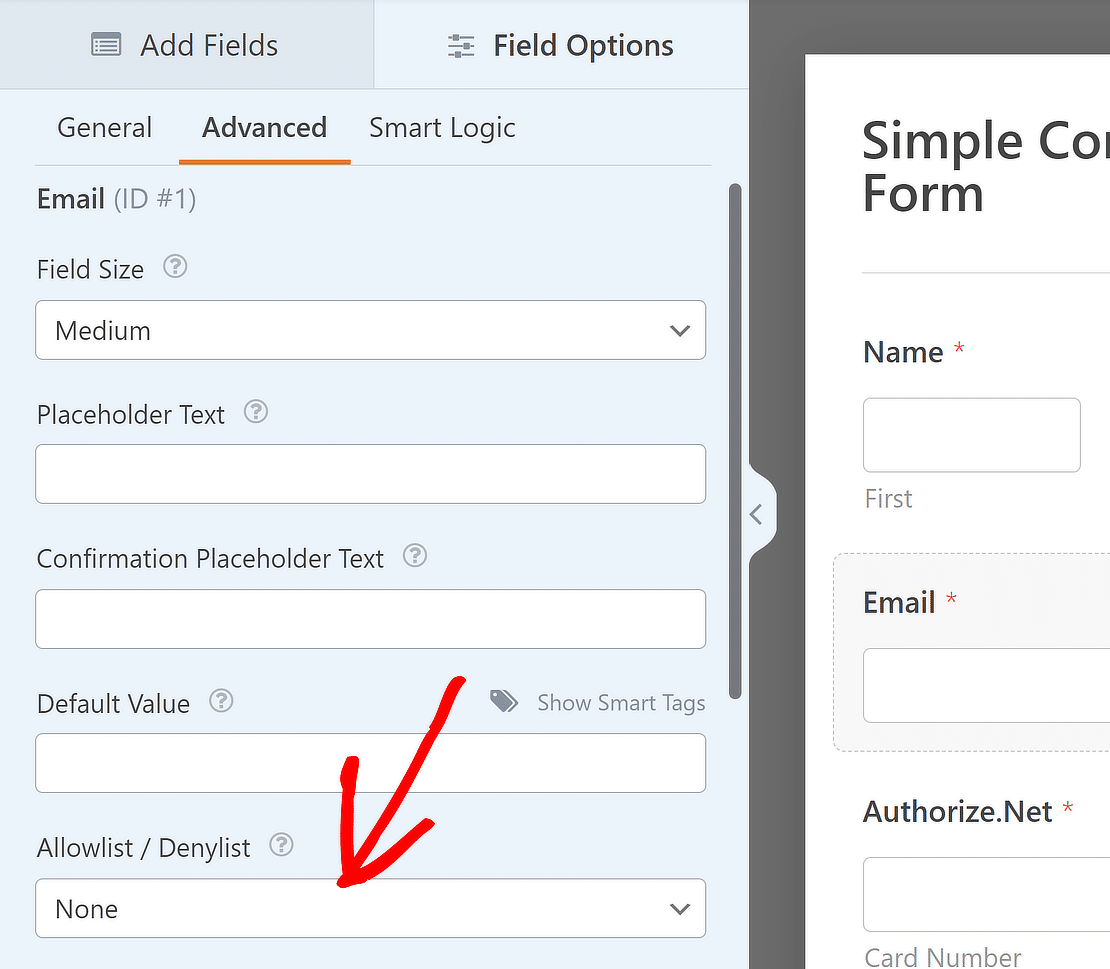
選擇允許清單或拒絕清單選項將在下面開啟一個方塊。 在這裡,您可以鍵入完整的電子郵件或使用星號 * 建立部分匹配。
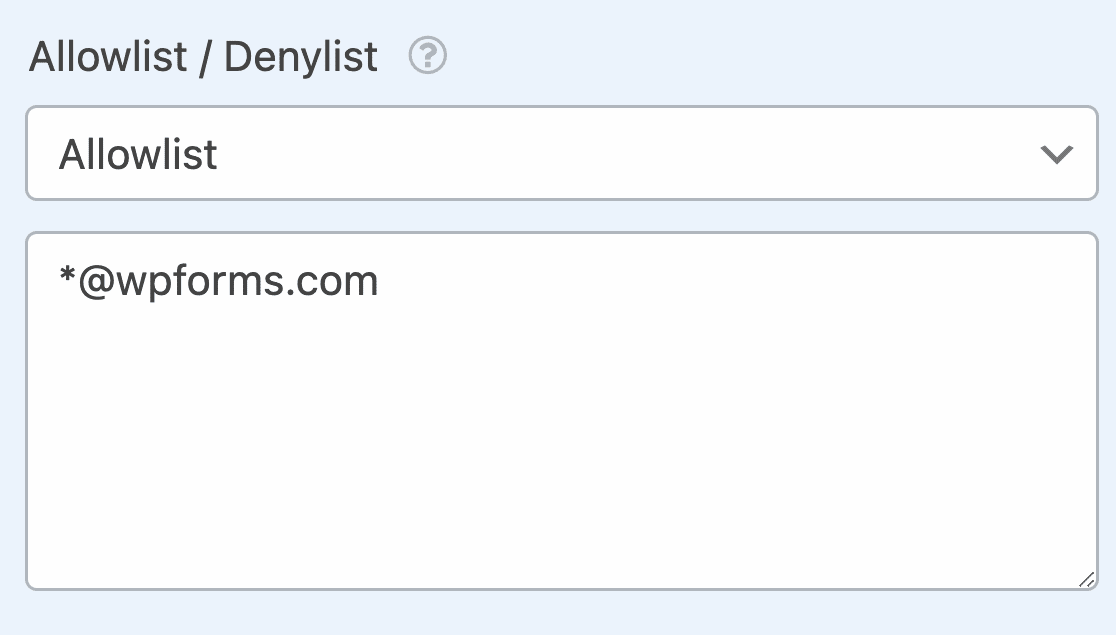
根據您的業務需求,您可以配置此設定以建立多種格式的部分匹配。 例如;
-
[email protected]– 封鎖特定電子郵件地址 dummy*– 封鎖所有以「dummy」開頭的電子郵件地址。-
*@email.com– 封鎖來自email.com網域的所有電子郵件地址 a*@email.com– 封鎖email.com網域中以字母「a」開頭的電子郵件地址[email protected], [email protected], dummy@*.co.uk– 阻止前兩個指定的電子郵件地址並為第三個建立部分匹配
您可以添加的電子郵件或部分匹配的數量沒有限制,並且您可以將星號放在您喜歡的任何位置。
6. 按國家限製表格提交
作為防止向特定國家/地區提交垃圾郵件的附加安全措施,您也可以在 WPForms 中啟用國家/地區過濾器。
如果您的企業僅在特定地區或國家/地區運作並且您希望專注於獲取相關潛在客戶,這也可能會有所幫助。
若要存取此設置,請前往表單產生器中的設定 » 垃圾郵件防護和安全性。 然後,開啟“啟用國家/地區過濾器”選項。
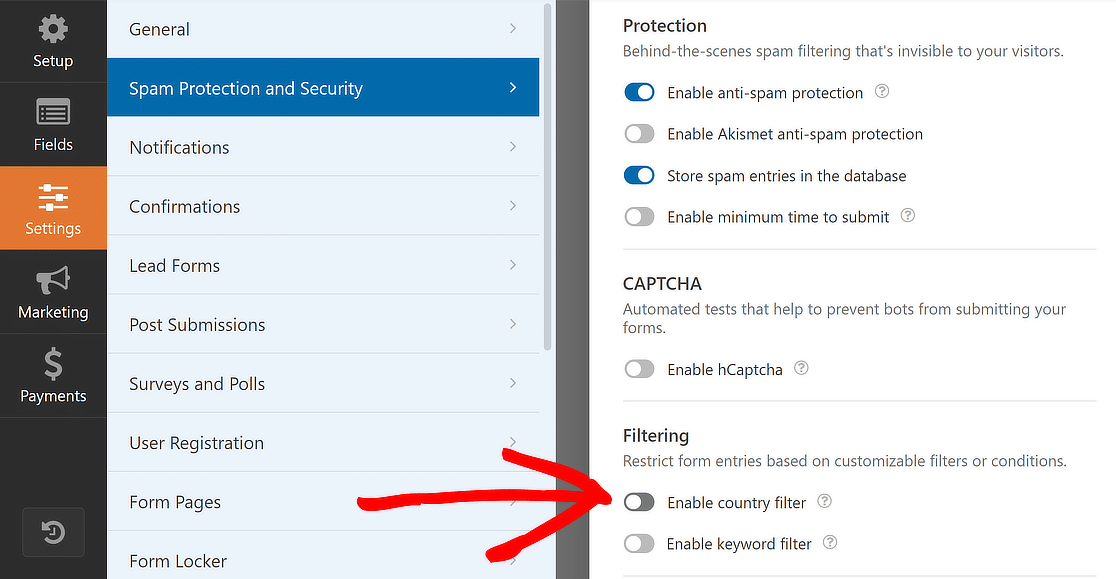
啟用後,您可以使用下拉式選單選擇允許或拒絕來自特定國家/地區的提交。
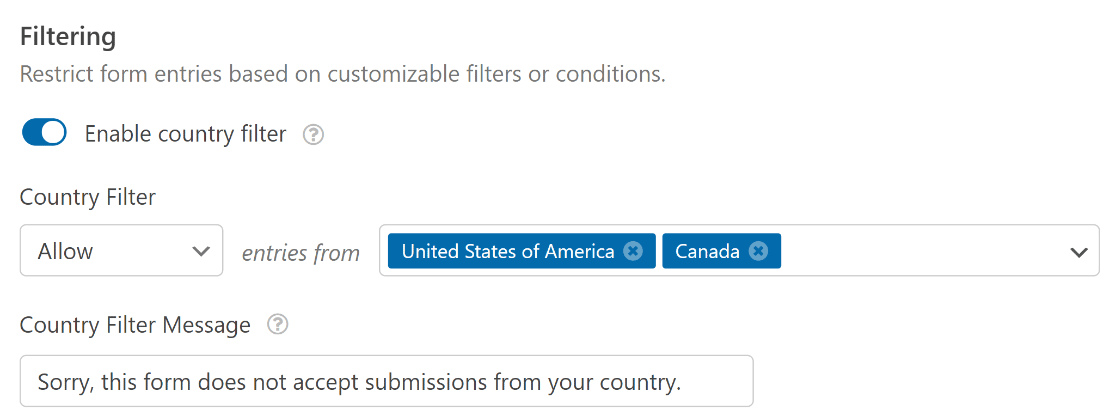
正如您在上面看到的,我們創建了一個國家/地區過濾器,其中僅允許來自美國和加拿大的條目。
7. 在表單上啟用關鍵字過濾
WPForms 提供了另一種預防措施來阻止人類訪客提交垃圾郵件:關鍵字過濾器選項。
當某些人可能提交包含髒話的表單(大型網站的常見情況)時,這尤其有用。
若要存取此設置,請前往表單產生器中的設定 » 垃圾郵件防護和安全性。 然後,開啟“啟用關鍵字過濾器”選項。
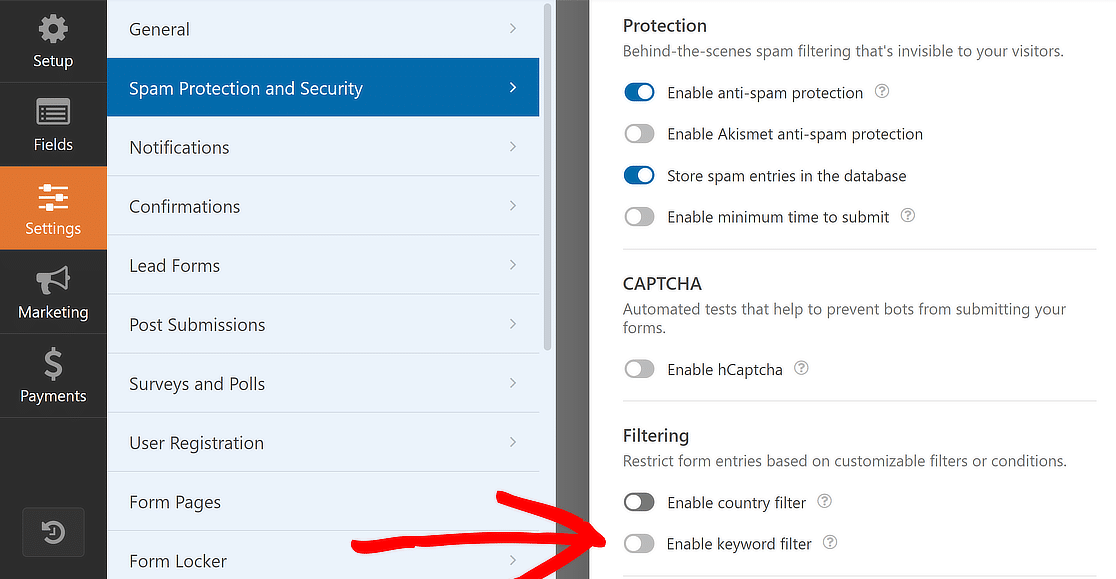
啟用此選項後,下面會出現一個新框,您可以在其中新增要封鎖的關鍵字清單。
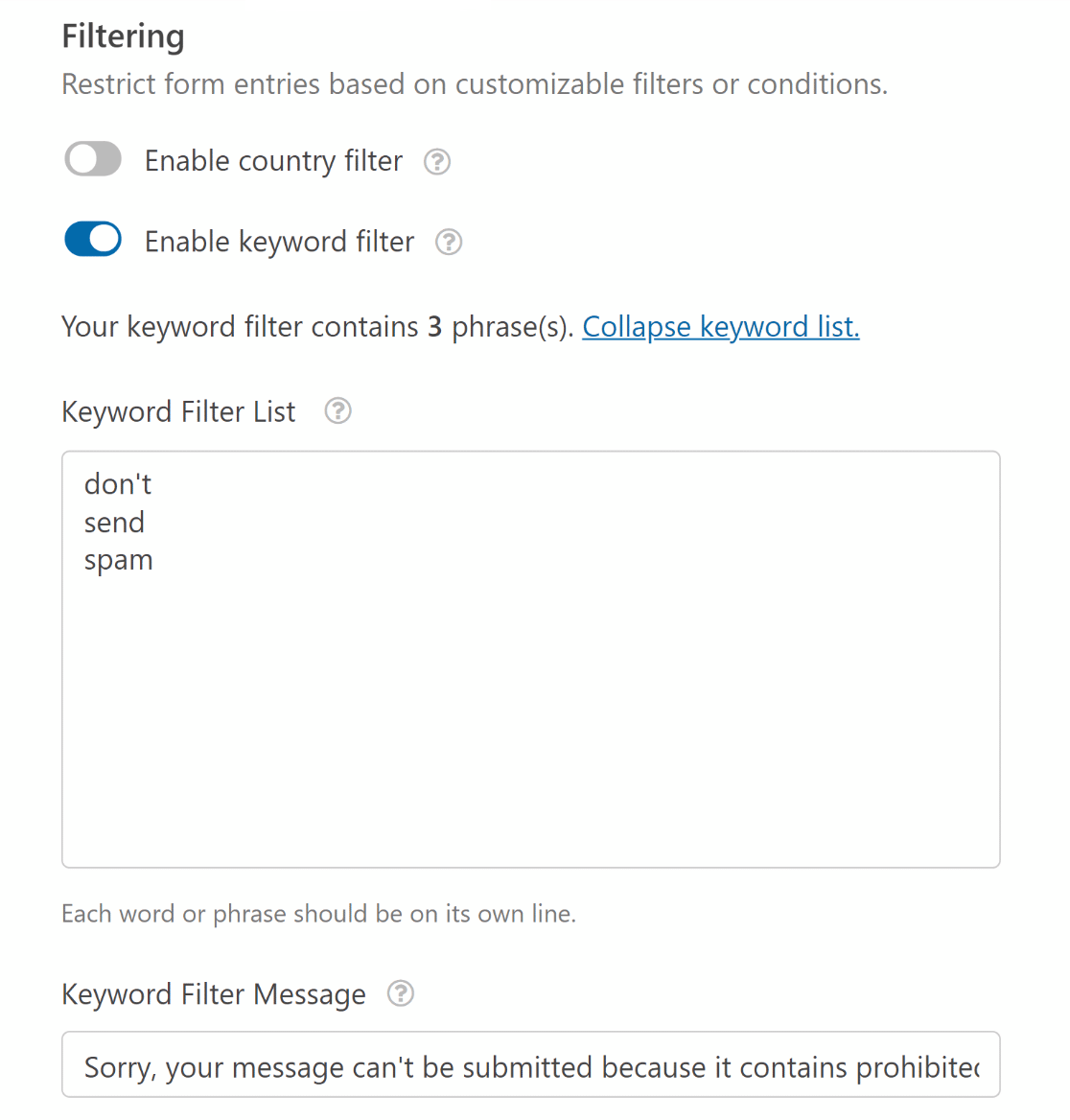
請小心此選擇,因為它會阻止所有包含您添加到片段中的單字的提交,因此請非常具體,以免阻止真正的訊息。
8. 對表格提交施加時間限制
除了阻止垃圾郵件提交的其他預防措施外,您還可以對表單提交施加時間限制。
要啟動它,請轉至設定 » 垃圾郵件防護和安全。 然後,打開“啟用最短提交時間”選項並相應地設定時間限制。
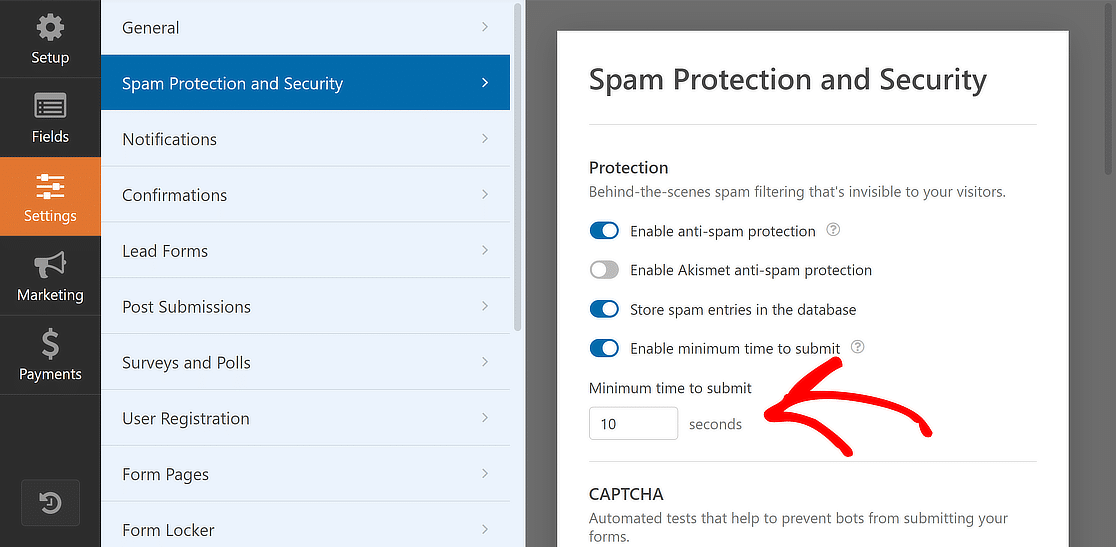
請記住,此選項僅適用於長度較短且不需要投入大量時間來填寫的表格。
例如,如果您透過聯絡表單收到大量垃圾郵件提交,您可以選擇對表單提交施加時間限制。
9. 啟用 WPForms 反垃圾郵件令牌
這是阻止垃圾郵件的好方法,因為用戶無需執行任何操作即可通過垃圾郵件檢查。 當使用者填寫表單時,WPForms 會新增一個唯一的秘密令牌。
Spambot 找不到令牌,沒有令牌就無法提交表單,因此他們會陷入困境。 真正的用戶甚至沒有註意到它的存在。
當您建立新表單時,WPForms 反垃圾郵件代幣會立即開啟。 如果您想手動啟用它,請在表單產生器中開啟表單。
導航至設定 » 垃圾郵件防護和安全。 然後,開啟啟用 Akismet 反垃圾郵件保護選項。
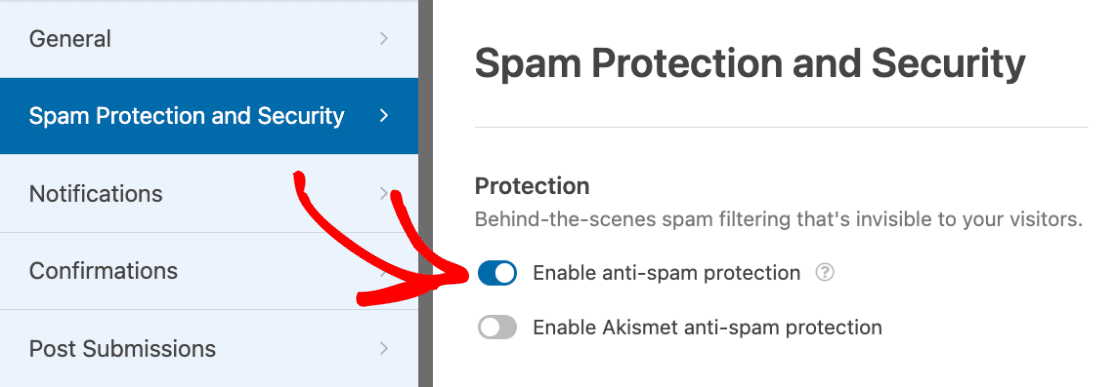
Spambot 無法再存取您的 WordPress 聯絡表單,而人類訪客也不會遇到任何停機時間。
10. 將您的表單連接到 Akismet
很多人使用 Akismet 來阻止垃圾郵件。 它可以立即找到並阻止看起來可疑的表單提交,以阻止虛假條目。
WPForms 提供與 Akismet 的本機集成,以自動識別和阻止可疑的表單提交。 這不是令人印象深刻嗎?
若要啟用該選項,請開啟表單,導覽至“設定”»“垃圾郵件防護與安全性”,然後開啟“啟用 Akismet 反垃圾郵件防護”選項。
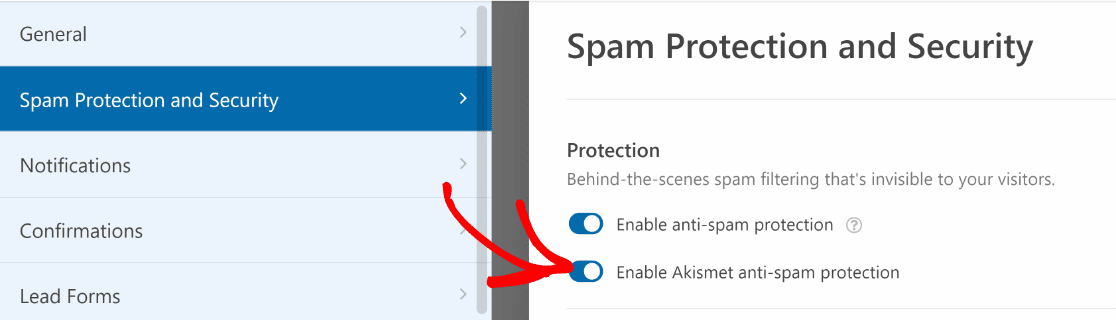
請記住,如果您尚未將網站連結到 Akismet 帳戶,則此設定不會出現在表單產生器中。
有關 WPForms 中 CAPTCHA 輔助功能選項的常見問題解答
驗證碼輔助功能選項是我們讀者感興趣的熱門話題。 以下是有關它們的一些常見問題的解答。
驗證碼 508 是否相容?
是的,如果正確實施,CAPTCHA(區分電腦和人類的完全自動化公共圖靈測試)可以符合 508 標準。
這意味著它必須可供殘疾人士使用,包括使用螢幕閱讀器的人。 為了合規性,驗證碼應提供替代存取方法,例如為有視覺障礙的使用者提供音訊驗證碼。
驗證碼 WCAG 合規嗎?
如果 CAPTCHA 包含可供所有使用者(無論其能力如何)都可以存取的選項,則它可以符合 Web 內容可存取性指南 (WCAG)。 提供多種方式來完成驗證碼,例如視覺謎題和音訊選項,有助於滿足可訪問性標準。
reCAPTCHA 是否符合 WCAG 標準?
Google 的 reCAPTCHA 可以透過提供不同的挑戰(例如影像辨識或音訊驗證碼)來與 WCAG2 標準保持一致,以滿足各種使用者的需求。 正確配置它對於防止可訪問性問題至關重要。
驗證碼是安全漏洞嗎?
而驗證碼則旨在透過區分人類使用者和機器人來增強安全性。 然而,實施不當的驗證碼可能會被繞過,可能會產生安全風險。 定期更新和選擇信譽良好的驗證碼服務對於維護安全至關重要。
驗證碼可以停用嗎?
是的,可以在網站上停用驗證碼。 然而,必須採取替代安全措施來防止垃圾郵件和濫用。 例如,WPForms 提供有效的反垃圾郵件功能,無需依賴驗證碼,從而提供使用者友善的體驗。
如何在沒有驗證碼的情況下阻止垃圾郵件?
若要在沒有驗證碼的情況下封鎖垃圾郵件,請考慮使用WPForms,其中包含反垃圾郵件功能,例如表單代幣、時間限制、關鍵字過濾器、國家/地區過濾器,以及與Akismet 等垃圾郵件預防服務整合的能力。 這些方法很有效,並且不會破壞使用者體驗。
旋轉柵門比驗證碼好嗎?
Turnstile 是驗證碼的替代方案,旨在提供侵入性較小的使用者體驗,同時防止垃圾郵件。 與驗證碼相比,其有效性可能因具體需求和實施而異。 對許多人來說,旋轉柵門的侵入性較小,使其成為首選。
AI 能智勝驗證碼嗎?
隨著人工智慧技術的進步,一些人工智慧程式可以解決某些類型的驗證碼。 然而,驗證碼服務不斷發展,引入了人工智慧更難以繞過的更複雜的挑戰和演算法。 這是雙方功能改進的持續循環。
接下來,了解為什麼您的聯絡表單電子郵件會成為垃圾郵件(+如何解決)
若要解決您的電子郵件送達問題,請查看本指南,以了解如何使用 WP Mail SMTP 外掛程式透過正確配置的郵件伺服器和正確的驗證傳送您網站的電子郵件。
立即建立您的 WordPress 表單
準備好建立您的表單了嗎? 立即開始使用最簡單的 WordPress 表單產生器外掛。 WPForms Pro 包含大量免費模板,並提供 14 天退款保證。
如果本文對您有所幫助,請在 Facebook 和 Twitter 上關注我們,以獲取更多免費的 WordPress 教學和指南。
